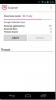Comment vérifier si le chargeur de démarrage est déverrouillé ou verrouillé sur Android
La grande chose à propos d'un téléphone Android est que vous pouvez le rooter et le faire fonctionner comme vous le souhaitez. Si vous utilisez une ancienne version d'Android qui ne reçoit plus de mises à jour, vous pouvez trouver une ROM personnalisée à flasher et obtenir la prochaine version, ou à tout le moins, ajouter certaines de ses fonctionnalités. Vous pouvez personnaliser presque n'importe quoi sur un téléphone Android rooté, mais vous pouvez également le modifier un peu si votre chargeur de démarrage est déverrouillé.
Déverrouiller le chargeur de démarrage demande très peu de compétences et vous pouvez en faire beaucoup. Si vous devez vérifier si votre chargeur de démarrage est déverrouillé ou non, c'est assez simple.
Téléphone Android
Vous pouvez vérifier si votre chargeur de démarrage est déverrouillé ou non depuis votre téléphone Android. Cette méthode devrait fonctionner sur la plupart des téléphones grand public et un bon nombre de téléphones obscurs. Il y aura quelques exceptions et si cela ne fonctionne pas sur votre téléphone Android, vous pouvez toujours utiliser la solution PC.
Sur votre téléphone Android, ouvrez l'application Téléphone / numéroteur et entrez le code ci-dessous.
*#*#7378423#*#*
Cela ouvrira une nouvelle fenêtre. Dans cette fenêtre, accédez à Info service> Configuration. Si vous voyez un message qui dit que le chargeur de démarrage est déverrouillé et qu'il y a «Oui» écrit devant, cela signifie que le chargeur de démarrage est déverrouillé.
PC
Si vous n’obtenez pas de fenêtre lorsque vous entrez le code donné dans la section précédente, vous pouvez vérifier l’état de verrouillage de votre chargeur de démarrage depuis votre PC. C'est assez simple mais vous devez télécharger les outils adb et fastboot de Google en premier.
Téléchargez et extrayez le dossier, puis ouvrez l'invite de commandes dans ce dossier. Vous pouvez le faire en tapant cmd dans la barre d'emplacement sous Windows 10.
Ensuite, vous devez mettre votre téléphone en mode Fastboot. Pour ce faire, éteignez votre téléphone. Ensuite, maintenez enfoncés les boutons de réduction du volume et d'alimentation jusqu'à ce que votre appareil redémarre. Une fois qu'il s'allume, relâchez le bouton d'alimentation mais maintenez enfoncée la touche Volume bas jusqu'à ce que vous voyiez l'écran du chargeur de démarrage. C'est celui avec le petit robot Android sur le dos.
Connectez votre téléphone à votre PC via son câble de données. Une fois connecté, exécutez la commande suivante. S'il renvoie un code, cela signifie que votre appareil a été détecté.
périphériques fastboot
Une fois votre appareil détecté, exécutez la commande suivante et recherchez les informations du chargeur de démarrage. Le chargeur de démarrage du Nexus 6P sur lequel j'ai exécuté la commande est verrouillé.
fastboot oem device-info

Il est relativement facile de déverrouiller un chargeur de démarrage si le fabricant de l'appareil vous le permet. Si ce n'est pas le cas, cela peut devenir assez délicat.
Chercher
Messages Récents
Sophos Mobile Security: protection contre les logiciels malveillants et la confidentialité pour Android
C'est un fait bien connu que parmi toutes les plates-formes mobiles...
Surveille l'utilisation de la RAM et du processeur, désinstalle les applications en masse
CCleaner est comme WD-40 pour Windows et Mac; en plus de faire une ...
Comment installer Ubuntu sur Samsung Galaxy Tab
Il y a de bonnes nouvelles pour tous les fans d'Ubuntu possédant un...